Laravel是一種流行的PHP框架,它提供了一個簡單易用、高效穩定的開發平台。如果你正在學習或使用Laravel,你可能會遇到一些設定問題。本文將介紹Laravel設定方法,幫助你快速上手,並避免一些常見的錯誤。
- 安裝Composer
Composer是Laravel的依賴管理工具,我們需要先安裝它。可以造訪getcomposer.org來下載Composer並進行安裝。安裝完成後,透過以下命令驗證Composer是否安裝成功。
composer --version
- 安裝Laravel
在安裝Laravel之前,需要確保已經安裝PHP和Web伺服器。 Laravel官方推薦使用PHP版本7.1或更高版本。我們可以透過以下命令安裝最新版本的Laravel。
composer create-project --prefer-dist laravel/laravel myproject
其中,myproject是你想要建立的Laravel專案的名稱。這個指令將在你的目前工作目錄下建立一個新的Laravel專案。
- 設定資料庫
Laravel預設使用MySQL作為資料庫,我們需要設定資料庫連線資訊。開啟專案目錄下的.env文件,在其中修改下面的選項。
DB_CONNECTION=mysql DB_HOST=127.0.0.1 DB_PORT=3306 DB_DATABASE=laravel DB_USERNAME=root DB_PASSWORD=
這裡DB_DATABASE選項是你要使用的資料庫名稱,DB_USERNAME和DB_PASSWORD選項是你的資料庫使用者名稱和密碼。
- 設定應用程式金鑰
Laravel使用應用程式金鑰來保護敏感數據,如cookie和session。開啟.env文件,找到下面的選項。
APP_KEY=
Laravel官方提供了一個命令來產生應用程式金鑰。在終端機中執行以下命令。
php artisan key:generate
該指令將產生一個唯一的應用程式金鑰,並將其填入.env檔案中。
- 設定郵件設定
Laravel支援多種郵件服務供應商,例如SMTP和Sendmail。開啟.env文件,修改下面的選項。
MAIL_DRIVER=smtp MAIL_HOST=smtp.gmail.com MAIL_PORT=587 MAIL_USERNAME=yourusername@gmail.com MAIL_PASSWORD=yourpassword MAIL_ENCRYPTION=tls
這裡使用了Gmail作為範例。你需要將MAIL_USERNAME和MAIL_PASSWORD選項更改為你自己的郵箱憑證,並根據需要更改其他選項。
- 配置storage目錄權限
Laravel預設使用storage目錄來儲存應用程式產生的文件,如日誌和快取。為了確保Laravel可以正常存取該目錄,需要將其權限設為可寫入。在終端機中執行以下命令。
chmod -R 777 storage/
- 最後一步
現在,你已經配置了Laravel。透過以下命令啟動Laravel伺服器。
php artisan serve
在瀏覽器中造訪http://localhost:8000。你將看到一個Laravel歡迎頁面,表示你已經成功地安裝和設定了Laravel框架。
總結
本文介紹了Laravel設定方法,包括安裝Composer,安裝Laravel,配置資料庫,設定應用程式金鑰,配置郵件設置,配置storage目錄權限和最後一步。現在,你可以使用這些方法快速設定和啟動Laravel,並避免一些常見的錯誤。
以上是詳解快速安裝和配置Laravel的方法的詳細內容。更多資訊請關注PHP中文網其他相關文章!
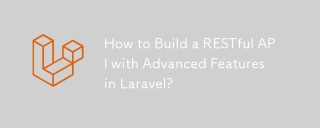 如何在Laravel中構建具有高級功能的寧靜API?Mar 11, 2025 pm 04:13 PM
如何在Laravel中構建具有高級功能的寧靜API?Mar 11, 2025 pm 04:13 PM本文指導建立強大的Laravel Restful Apis。 它涵蓋項目設置,資源管理,數據庫交互,序列化,身份驗證,授權,測試和關鍵的安全性最佳實踐。 解決可伸縮性chall
 laravel框架安裝最新方法Mar 06, 2025 pm 01:59 PM
laravel框架安裝最新方法Mar 06, 2025 pm 01:59 PM本文提供了使用作曲家安裝最新的Laravel框架的綜合指南。 它詳細說明了先決條件,逐步說明,解決常見安裝問題(PHP版本,擴展,權限)和Minimu
 laravel-admin菜單管理Mar 06, 2025 pm 02:02 PM
laravel-admin菜單管理Mar 06, 2025 pm 02:02 PM本文指導Laravel-Admin用戶對菜單管理。 它涵蓋了菜單自定義,大型菜單的最佳實踐(分類,模塊化,搜索)以及使用Laravel的作者使用用戶角色和權限的動態菜單生成
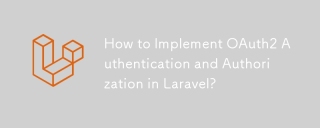 如何在Laravel中實施OAuth2身份驗證和授權?Mar 12, 2025 pm 05:56 PM
如何在Laravel中實施OAuth2身份驗證和授權?Mar 12, 2025 pm 05:56 PM本文詳細介紹了Laravel實施OAuth 2.0身份驗證和授權。 它涵蓋了使用League/oauth2-server或提供商特定解決方案的軟件包,強調數據庫設置,客戶端註冊,授權服務器Configu
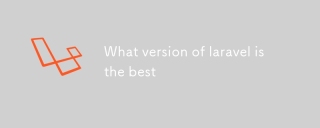 laravel使用什麼版本最好Mar 06, 2025 pm 01:58 PM
laravel使用什麼版本最好Mar 06, 2025 pm 01:58 PM本文指導Laravel開發人員選擇正確的版本。 它強調了選擇最新的長期支持(LTS)版本以進行穩定和安全性的重要性,同時確認更新版本提供了高級功能。
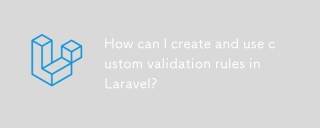 如何在Laravel中創建和使用自定義驗證規則?Mar 17, 2025 pm 02:38 PM
如何在Laravel中創建和使用自定義驗證規則?Mar 17, 2025 pm 02:38 PM本文討論了Laravel中的創建和使用自定義驗證規則,提供了定義和實施的步驟。它突出了諸如可重複性和特異性之類的好處,並提供了擴展Laravel驗證系統的方法。
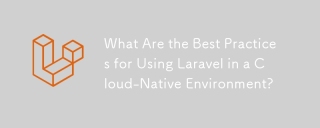 在雲原生環境中使用Laravel的最佳實踐是什麼?Mar 14, 2025 pm 01:44 PM
在雲原生環境中使用Laravel的最佳實踐是什麼?Mar 14, 2025 pm 01:44 PM本文討論了在雲本地環境中部署Laravel的最佳實踐,重點是可擴展性,可靠性和安全性。關鍵問題包括容器化,微服務,無狀態設計和優化策略。
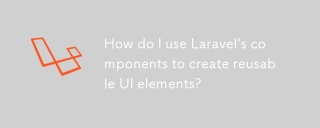 如何使用Laravel的組件來創建可重複使用的UI元素?Mar 17, 2025 pm 02:47 PM
如何使用Laravel的組件來創建可重複使用的UI元素?Mar 17, 2025 pm 02:47 PM本文討論了使用組件在Laravel中創建和自定義可重複使用的UI元素,從而為組織提供最佳實踐並建議增強包裝。


熱AI工具

Undresser.AI Undress
人工智慧驅動的應用程序,用於創建逼真的裸體照片

AI Clothes Remover
用於從照片中去除衣服的線上人工智慧工具。

Undress AI Tool
免費脫衣圖片

Clothoff.io
AI脫衣器

AI Hentai Generator
免費產生 AI 無盡。

熱門文章

熱工具

MantisBT
Mantis是一個易於部署的基於Web的缺陷追蹤工具,用於幫助產品缺陷追蹤。它需要PHP、MySQL和一個Web伺服器。請查看我們的演示和託管服務。

DVWA
Damn Vulnerable Web App (DVWA) 是一個PHP/MySQL的Web應用程序,非常容易受到攻擊。它的主要目標是成為安全專業人員在合法環境中測試自己的技能和工具的輔助工具,幫助Web開發人員更好地理解保護網路應用程式的過程,並幫助教師/學生在課堂環境中教授/學習Web應用程式安全性。 DVWA的目標是透過簡單直接的介面練習一些最常見的Web漏洞,難度各不相同。請注意,該軟體中

SublimeText3 英文版
推薦:為Win版本,支援程式碼提示!

SAP NetWeaver Server Adapter for Eclipse
將Eclipse與SAP NetWeaver應用伺服器整合。

Dreamweaver Mac版
視覺化網頁開發工具





